Näyttääkö tietokoneen näyttö liian tylsältä? Etkö voi lisääntyä vähentyä näytön kirkkaustaso? Jos tämä on ongelma, grafiikkasovittimessa tai näytössä on ongelma. Jos olet edessä ongelma, älä huoli. Noudata yksinkertaisesti näitä helppoja korjauksia, ja ongelma häviää hetkessä.
Fix-1 Päivitä näytönohjain-
Voit ratkaista tämän ongelman helposti päivittämällä grafiikkaohjaimen.
1. Lehdistö Windows-näppäin + R avata Juosta ikkuna.
2. Avaa Laitehallinta kirjoita ikkunadevmgmt.msc”Ja osui Tulla sisään.

3. Nyt sinun on laajennettavaNäytön sovitins ”-osio.
4. Sitten oikealla painikkeella päällä "Intel (R) HD -näytönohjain“. Päivitä ohjain nyt napsauttamallaPäivitä ohjain“.

5. Milloin sinua kysytäänKuinka haluat etsiä ohjaimia?', Klikkaa "Selaa tietokonettani ohjainohjelmistojen löytämiseksi“.

6. Sitten sinun on valittava vaihtoehto "Haluan valita tietokoneellani käytettävissä olevien ohjaimien luettelosta“.

7. Tässä ikkunassa huomaat useita grafiikkaohjaimia. Valitse uusin grafiikkaohjain.
8. Napsauta lopuksiSeuraava“.
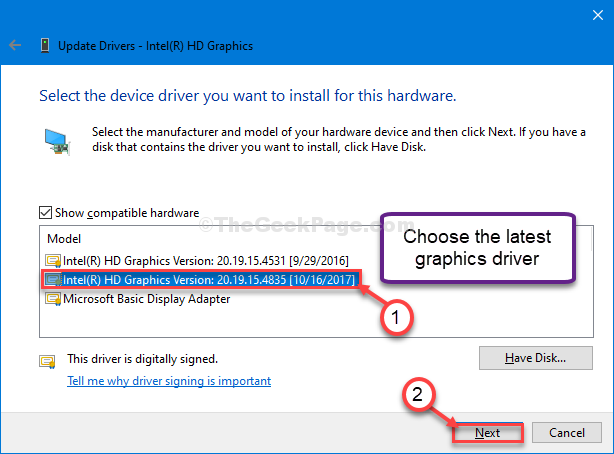
10. Klikkaa "kiinni”, Kun asennus on valmis.
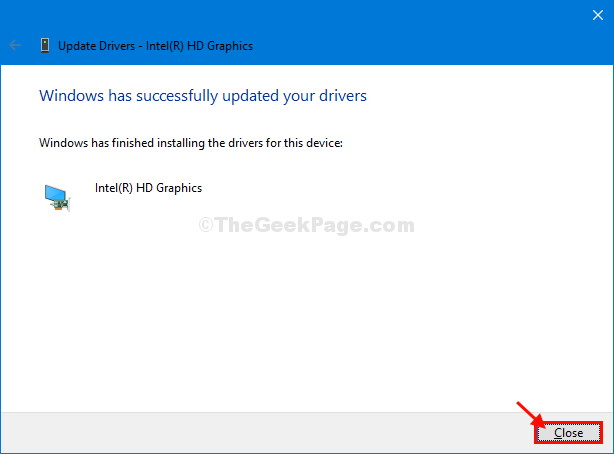
Nyt, sulje Laitehallinta ikkuna.
Käynnistä uudelleen Sinun tietokoneesi. Yritä lisätä / vähentää tietokoneen kirkkautta uudelleenkäynnistyksen jälkeen.
Korjaa 2 - Valitse Microsoft Basic -näyttöadapteri
1. Aluksi sinun on painettava Windows-näppäin + X.
2. Napsauta sittenLaitehallinta”Käyttääksesi Laitehallinta ikkuna.

3. Laajenna jälleenNäytön sovittimet”Osa.
4. LaajennaIntel (R) HD -näytönohjain”Tai mikä tahansa luettelossa oleva perusgrafiikka ja sitten oikealla painikkeella päällä "Päivitä ohjain“.

5. Kun näet, että kysymys on ilmestynytKuinka haluat etsiä ohjaimia?', Klikkaa "Selaa tietokonettani ohjainohjelmistojen löytämiseksi“.

6. Sitten sinun on valittava vaihtoehto “Haluan valita tietokoneellani käytettävissä olevien ohjaimien luettelosta“.

7. Tässä ikkunassa huomaat useita grafiikkaohjaimia. Valita Microsoft Basic -näyttöadapteri luettelosta.
8. Klikkaa Seuraava.
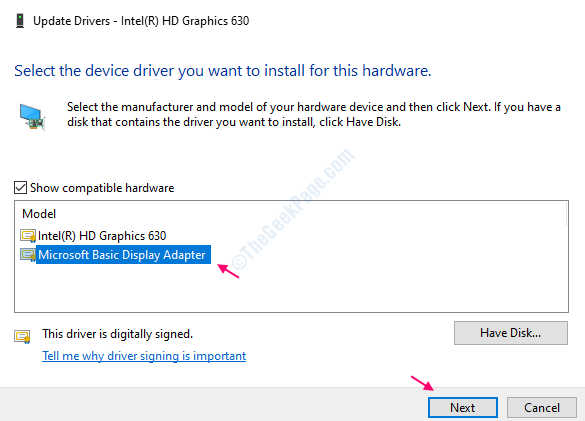
Fix-3 Poista näytön ohjain -
Näytön ohjaimen poistaminen käytöstä on ratkaissut ongelman monille käyttäjille.
1. Lehdistö Windows-näppäin + X ja napsauta sittenLaitehallinta“.

2. Napsauta nytNäytöt”-Osio.
3. Sitten, oikealla painikkeella näytön ohjaimessa ja napsauta sittenPoista laitteen asennus“.
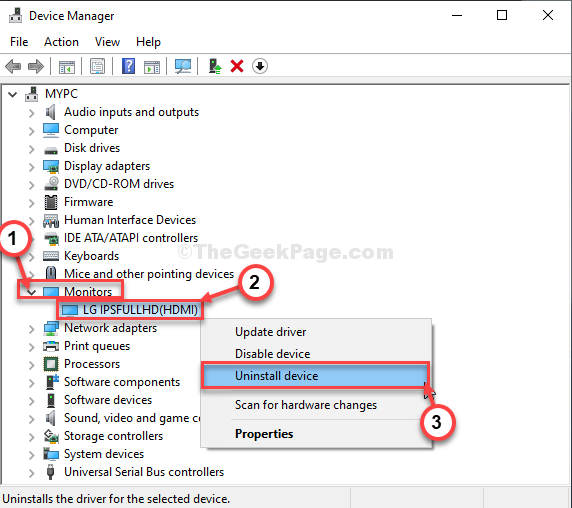
4. Napsauta seuraavaksiJoo”Näytönohjaimen asennuksen poistamiseksi laitteesta.

kiinni Laitehallinta ikkuna.
Uudelleenkäynnistää tietokoneesi ja näytön ohjain asennetaan uudelleen.
Tarkista, voitko hallita tietokoneen kirkkaustasoa.

![Juuttunut Defaultuser0-käyttäjätiliin, kun yrität päivittää Windows 10: een [FULL FIX]](/f/af9c666a79c0c5ef31a33102ffef8566.jpg?width=300&height=460)
